这篇文章主要介绍“win11如何加密dns”的相关知识,小编通过实际案例向大家展示操作过程,操作方法简单快捷,实用性强,希望这篇“win11如何加密dns”文章能帮助大家解决问题。
1、首先进入磁盘,找到想要加密的文件夹。
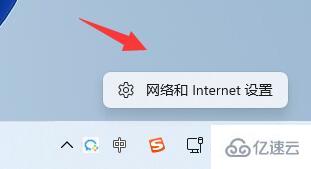
2、接着打开右侧的“以太网”
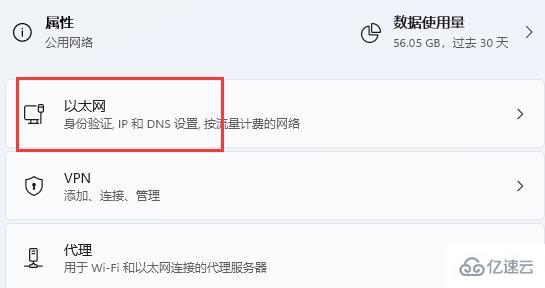
3、然后再下方找到DNS服务器分配,点击“编辑”
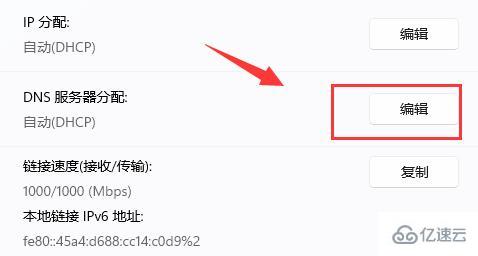
4、将其中的“自动(DHCP)”改为“手动”后,开启下方“IPv4”
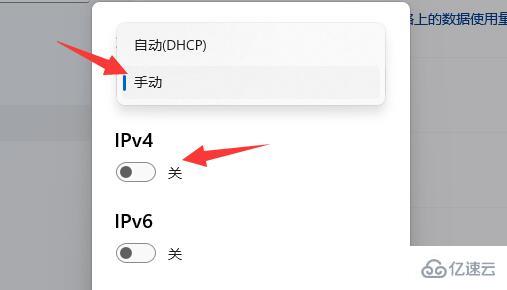
5、开启后,在首选DNS中输入“8.8.8.8”

6、然后将首选DNS加密改为“仅加密(通过HTTPS的DNS)”
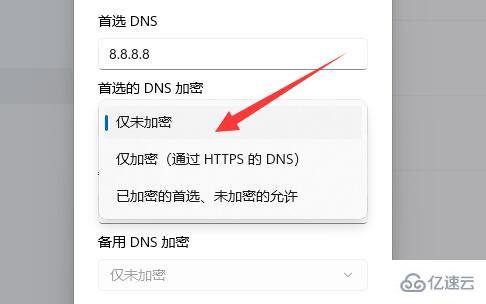
7、更改完成后点击“保存”,就可以发现dns加密成功了。
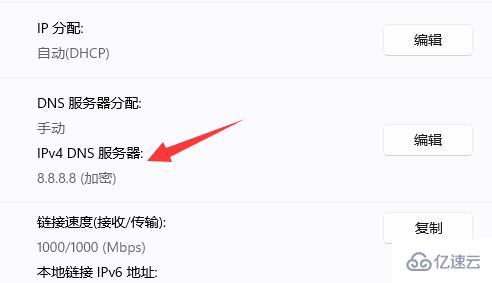
目前只有特定的几个dns支持服务器加密,并不是所有都可以。
关于“win11如何加密dns”的内容就介绍到这里了,感谢大家的阅读。如果想了解更多行业相关的知识,可以关注亿速云行业资讯频道,小编每天都会为大家更新不同的知识点。
亿速云「云服务器」,即开即用、新一代英特尔至强铂金CPU、三副本存储NVMe SSD云盘,价格低至29元/月。点击查看>>
免责声明:本站发布的内容(图片、视频和文字)以原创、转载和分享为主,文章观点不代表本网站立场,如果涉及侵权请联系站长邮箱:is@yisu.com进行举报,并提供相关证据,一经查实,将立刻删除涉嫌侵权内容。